银河麒麟怎么用光驱,光驱安装指南与操作概述
银河麒麟操作系统(Kylin)是一个由中华人民共和国开发的基于Linux的操作系统。在使用银河麒麟操作系统的电脑上使用光驱,可以按照以下步骤进行:
1. 插入光盘:首先,将光盘插入电脑的光驱中。
2. 打开文件管理器:在银河麒麟的桌面上,找到并打开文件管理器。这通常可以通过点击桌面上的文件图标或者通过应用程序菜单打开。
3. 查看光驱内容:在文件管理器中,你会看到一个代表光驱的图标,通常是光盘的形状。点击这个图标,文件管理器会显示光驱中的内容。
4. 浏览和操作文件:在光驱内容窗口中,你可以浏览光盘上的文件和文件夹。你可以复制、移动、删除或者打开这些文件,就像操作本地硬盘上的文件一样。
5. 弹出光驱:当你完成操作后,可以通过文件管理器或者电脑的物理按钮弹出光驱,取出光盘。
6. 卸载光驱:在某些情况下,你可能需要卸载光驱,这可以通过在文件管理器中右键点击光驱图标,然后选择“卸载”来实现。
请注意,不同的银河麒麟版本和桌面环境可能会有一些界面上的差异,但基本的使用方法应该是类似的。如果你在操作过程中遇到问题,可以查阅银河麒麟的操作手册或者在线帮助文档。亲爱的电脑小白们,今天我要来和你聊聊一个超级实用的技能——如何在银河麒麟操作系统上使用光驱。别看它简单,但掌握了这个技能,你的电脑生活将会变得更加丰富多彩哦!
一、光驱,你了解多少?

光驱,这个曾经陪伴我们度过无数美好时光的小家伙,现在可能已经被U盘、移动硬盘等设备取代了。但别急着给它盖棺定论,光驱在某些情况下还是很有用的。比如,安装操作系统、读取光盘资料等。那么,在银河麒麟操作系统上,怎么用光驱呢?
二、连接光驱,第一步
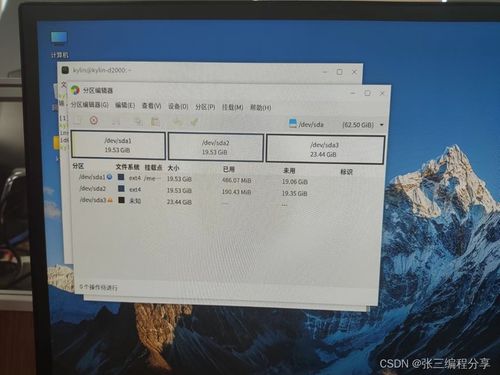
首先,你得有一台光驱。如果还没有,可以去网上或者实体店购买。买回来后,按照说明书连接到电脑的USB端口或者IDE接口上。连接好之后,确保光驱与电脑连接稳定,这样才能保证后续操作顺利进行。
三、打开终端,进入命令行世界

在银河麒麟操作系统上,使用光驱需要通过终端进行操作。所以,第一步是打开终端。点击左上角的“应用程序”图标,然后在搜索栏中输入“终端”,点击打开它。
四、检查光驱设备,确认它已上线
打开终端后,输入以下命令,查看系统是否能够识别到光驱设备:
```bash
lsblk
这条命令会列出系统中所有的块设备,包括硬盘、U盘和光驱等。如果光驱设备被正确连接并被系统识别到,它通常会以类似于`/dev/sr0`的名称显示。看到这个,恭喜你,你的光驱已经上线了!
五、创建挂载点,为光驱找个家
接下来,需要为光驱创建一个挂载点。在终端中输入以下命令:
```bash
sudo mkdir /media/cdrom
这条命令会在`/media`目录下创建一个名为`cdrom`的文件夹,作为光驱的挂载点。
六、挂载光驱,让它正式“上岗”
现在,是时候让光驱正式“上岗”了。在终端中输入以下命令:
```bash
sudo mount /dev/sr0 /media/cdrom
其中,`/dev/sr0`是光驱设备的路径,`/media/cdrom`是挂载点的路径。如果光驱设备路径不是`/dev/sr0`,请根据实际情况进行修改。
七、访问光盘内容,享受精彩瞬间
现在,你可以在文件管理器中导航到`/media/cdrom`目录,即可看到光盘中的文件和文件夹。在终端中,可以使用`cd`命令切换到`/media/cdrom`目录,然后使用`ls`命令查看光盘内容。
八、卸载光驱,让它休息休息
使用完光驱后,别忘了卸载它。在终端中输入以下命令:
```bash
sudo umount /media/cdrom
这条命令会将光驱从挂载点卸载,让它休息休息。
九、轻松掌握光驱使用技巧
怎么样,是不是觉得使用光驱其实很简单呢?只要按照以上步骤操作,你就可以在银河麒麟操作系统上轻松使用光驱了。快去试试吧,相信你一定会爱上这个技能的!
别忘了关注我,获取更多实用技巧哦!








